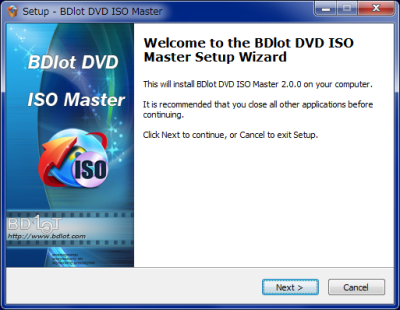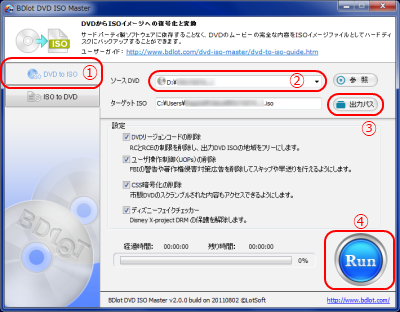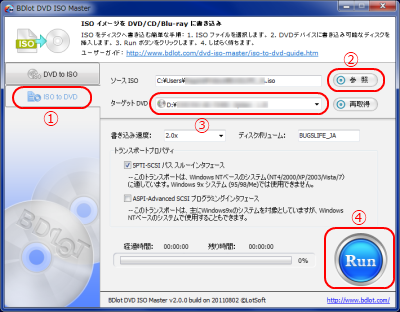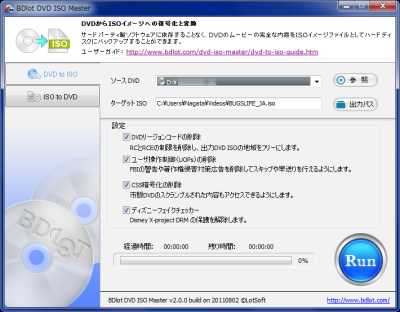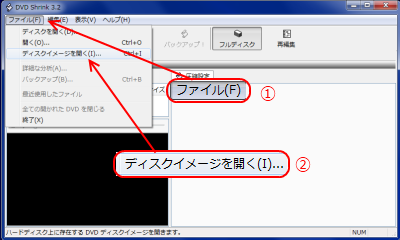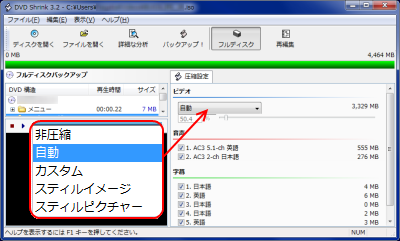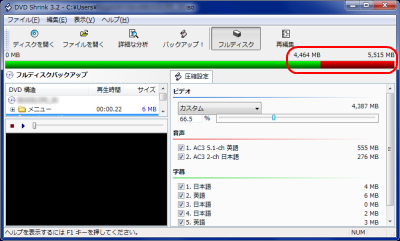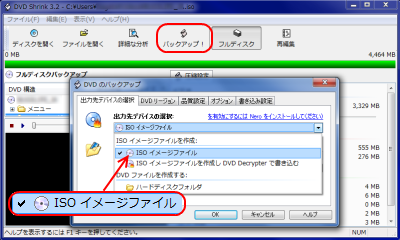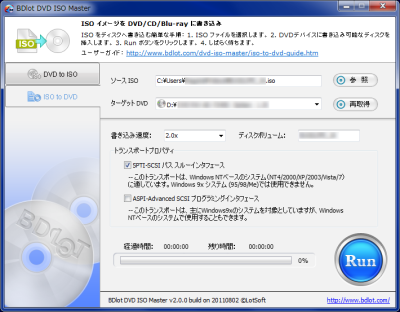BDlot DVD ISO Master 使い方
- Region codes
- CSS (Content Scramble System)
- CPRM (Content Protection for Recordable Media)
- CPPM (Content Protection for Prerecorded Media)
- APS (Analog Protection System)
- UOPs (User Operation Controls)
- ARccOS (Advanced Regional Copy Control Operating Solution)
- RipGuard
- Disney X-project DRM
BDlot DVD ISO Master

|
BDlot DVD ISO Masterは、DVDビデオのCSS、CPRM、CPPM、APS、UOPs、ARccOS、Rip-Guard、Disney X-project DRMの保護解除とDVDリージョンコードを取り除いてISOイメージファイルへのバックアップを行うことが可能なフリーのDVDビデオリッピングツールです。 またISOイメージファイルをCD、DVD、Blu-rayディスクに書き込みを行うライティング機能も搭載されています。 |
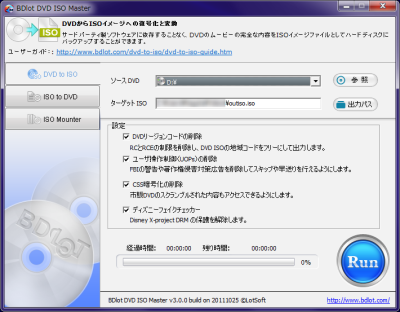
作成者 : LotSoft
ダウンロードページ : https://www.majorgeeks...iso_master.html
カテゴリー : DVD リッピング、DVD ライティング
ライセンス : フリーソフト
動作環境 : Windows 7、8x、10
DVD 保護解除機能
BDlot DVD ISO Master インストール
BDlot DVD ISO Master ダウンロードページの 『 Download 』 リンク画像をクリックして BDlot DVD ISO Master セットアッププログラムをダウンロードします。BDlot DVD ISO Master ダウンロードページ >> https://www.majorgeeks...iso_master.html
取得したインストールプログラムを実行して、BDlot DVD ISO Master のインストールを行います。
BDlot DVD ISO Master 日本語化
下記ページより BDlot DVD ISO Master 日本語化パッチファイルを取得します。取得した本語化パッチファイルを実行し日本語化を行います。
▼▼ BDlot DVD ISO Master 日本語化のページ ▼▼
BDlot_DVD_ISO_Master_JP.html
- BDlot DVD ISO Master 画面左側のタブから 『 DVD to ISO 』 を選択します。( BDlot DVD ISO Master 起動時はデフォルトで選択されています。 )
- コピー元(ソース)DVDが挿入されているドライブを選択します。
- リッピングして作成されるISOイメージファイルの保存先とファイル名を設定します。
- BDlot DVD ISO Master 画面右下の 『 Run 』 ボタンをクリックしてDVDからISOイメージへの復号化と変換を開始します。
- DVDリージョンコードの削除
- ユーザ操作制御(UOPs)の削除
- CSS暗号化の削除
- ディズニーフェイクチェッカー
- BDlot DVD ISO Master 画面左側のタブから 『 ISO to DVD 』 を選択します。
- 『参照』ボタンをクリックしてディスクに書き込むISOイメージファイルを選択します。
ISOイメージファイルのサイズが書込みに使用するディスクより大きい場合は書き込むことができません。
ISOイメージを圧縮してディスクに書き込む場合は、次項の DVD 片面2層 から片面1層への圧縮コピー を参照してください。 - 書込みに使用する空の DVD/CD/Blu-ray ディスクが挿入されているドライブを選択します。
- BDlot DVD ISO Master 画面右下の 『 Run 』 ボタンをクリックしてISO イメージを DVD/CD/Blu-ray に書込みます。
- BDlot DVD ISO Master で片面2層 ( 8.5GB ) に収録されているDVDビデオを丸ごと ISOイメージファイルに変換
- DVD Shrink でISOイメージファイルを 4.5GB 程度に圧縮コピー。
- BDlot DVD ISO Master または他のライティングソフトで 4.5GB 程度に圧縮コピーされたISOイメージファイルを片面1層 ( 4.7GB ) ディスクへ書き込む
BDlot DVD ISO Master 使い方
DVDからISOイメージへの復号化と変換
-
DVDビデオディスクからISOイメージファイルにリッピングする場合は、コピー元のDVDビデオディスクをドライブにセットして BDlot DVD ISO Master を起動します。
-
設定...( コピーガード解除についての設定 ) 特に理由がない場合は、全て有効にします。
ISO イメージを DVD/CD/Blu-ray に書込み
-
パソコン内に保存されている ISO イメージファイルを DVD/CD/Blu-ray に書き込む場合は、空の DVD/CD/Blu-ray ディスクをドライブにセットして BDlot DVD ISO Master を起動します。
DVD 片面2層 から片面1層への圧縮コピー
-
片面2層 ( 8.5GB ) に収録されているDVDビデオを圧縮して片面1層 ( 4.7GB ) にバックアップする場合の手順
■■ 1 ■■
DVDからISOイメージへの復号化と変換 の手順で片面2層 ( 8.5GB ) に収録されているDVDビデオを丸ごと ISOイメージファイルに変換します。
■■ 2 ■■
DVD Shrink でISOイメージファイルを 4.5GB 程度に圧縮コピーします。
DVD Shrink を起動してメニューバーより 『 ファイル(F) 』 → 『 ディスクイメージを開く(I) 』 を選択します。
圧縮率の設定...通常はデフォルト設定の 『 自動 』 を使用します。
カスタムで圧縮率を設定する場合は、圧縮後の容量に注意をしながら圧縮率を調整します。
DVD Shrink 画面上のツールバーより 『 バックアップ 』 をクリックしてバックアップの方法を選択します。
BDlot DVD ISO Master でライティングを行う場合は、『 ISO イメージファイル 』 を選択します。
DVD Shrink は、DVD-Video 規格に準じたDVD ファイル ( VIDEO_TS フォルダ )へのバックアップにも対応していますので BurnAware Free 、CDBurnerXP 、Freemake Video Converter など他のライティングソフトを使用して VIDEO_TS フォルダをディスクへ書き込むことも可能です。
■■ 3 ■■
ISO イメージを DVD/CD/Blu-ray に書込み の手順で圧縮されたISOイメージファイルを片面1層 ( 4.7GB ) に書込みます。
DVD Shrink の日本語版のインストール、設定、使い方などの詳細は、DVD Shrink の使い方 で紹介しています。
- ■ Windows 最適化
- ■ ビデオリッパー
- ■ オーディオリッパー
- ■ CD/DVD/Blu-ray ライティング
- ■ メディアプレイヤー
- ■ ビデオコンバータ
- ■ オーディオコンバータ
- ■ ビデオ・オーディオ エディタ
- ■ テキスト・イメージ編集